如何更改IE9浏览器下载默认的储存位置? 怎样更改IE9浏览器下载默认的储存位置?
发布时间:2017-07-04 14:45:02 浏览数:
今天给大家带来如何更改IE9浏览器下载默认的储存位置?,怎样更改IE9浏览器下载默认的储存位置?,,让您轻松解决问题。
在互联网上下载东西是非常普遍的事,但随着微软浏览器版本的不断更新,用户在网页上下载东西时,保存的位置总不是自己想要保存的位置。下面就以IE9为例介绍怎样更改浏览器下载默认的储存位置。具体方法如下:
1打开IE9浏览器,点击右上角的“工具”按钮,再选择“查看下载(N)”选项,如下图所示。
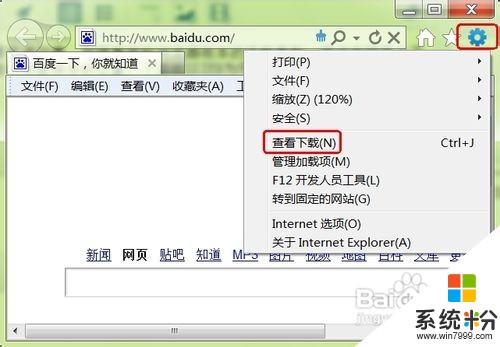 2
2在出现的“查看下载”对话框中点击“选项(O)”。
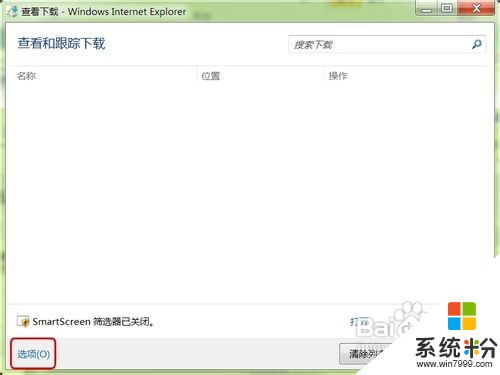 3
3在出现的“下载选项”对话框中选择“浏览按钮”。
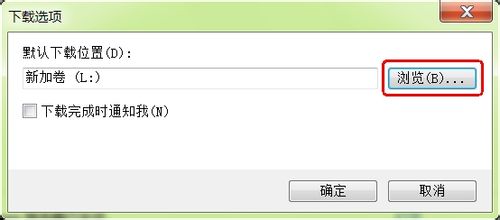 4
4在资源管理其中,选择“K”盘,点击确定,就会有如下图示,最后再一路回车。
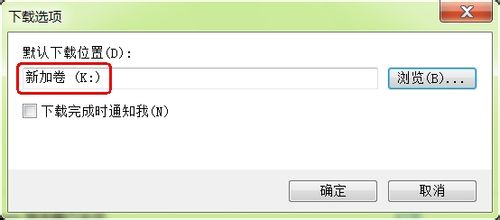
以上就是如何更改IE9浏览器下载默认的储存位置?,怎样更改IE9浏览器下载默认的储存位置?,教程,希望本文中能帮您解决问题。